
ワードでテキストを縦書きにするには?

日本語で文章を作成する際、縦書きに挑戦してみたいと思ったことはありませんか?ワープロソフトの定番であるWordを使えば、簡単にテキストを縦書きに設定することができます。小説や詩、伝統的な文書を作成する際に、縦書きは非常に有効な表現方法です。この記事では、Wordでテキストを縦書きにするための様々な方法をステップごとに解説します。初心者の方でも分かりやすいように、画面のスクリーンショットを交えながら、丁寧に説明していきますので、ぜひ参考にしてみてください。
ワードでテキストを縦書きにするには?
ワードでテキストを縦書きにするには、Wordのレイアウト機能を使用します。まず、「ページレイアウト」タブを開き、「文字方向」を選択して「縦書き」を選びます。これで、文書全体または選択したテキストブロックが縦書きになります。さらに細かい調整が必要な場合は、「書式」メニューの「段落」設定で、行間や文字間隔を調整することができます。
縦書きにする基本的な手順
Wordでテキストを縦書きにするには、まずWordを開き、「レイアウト」タブに移動します。次に、「文字方向」をクリックし、ドロップダウンメニューから「縦書き」を選択します。これで、文書全体のテキストが縦書きになります。特定のセクションだけを縦書きにしたい場合は、そのセクションを選択してから同じ手順を実行します。
縦書きと横書きを混在させる方法
縦書きと横書きを混在させるには、テキストボックスを利用するのが便利です。縦書きにしたい部分をテキストボックスに入力し、テキストボックスの書式設定で「文字の方向」を縦書きに設定します。テキストボックスは自由に配置できるため、文書内で縦書きと横書きのレイアウトを柔軟に組み合わせることができます。
縦書き時の句読点の配置
縦書きで句読点を配置する際には、句読点を90度回転させるのが一般的です。Wordでは、「書式」メニューの「文字の配置」で句読点の向きを調整できます。また、「、」や「。」などの句読点を行頭に配置しないように、必要に応じて改行を調整することも重要です。
縦書きに適したフォントの選択
縦書きに適したフォントを選ぶことも重要です。一般的に、明朝体やゴシック体などのフォントが縦書きに適しています。特に、等幅フォントを使用すると、文字が均等に配置され、美しい縦書きレイアウトを実現できます。
縦書きの設定をカスタマイズする方法
縦書きの設定をカスタマイズするには、以下の方法があります。
- 行間を調整する: 「書式」メニューの「段落」設定で、行間を広げたり狭めたりすることができます。
- 文字間隔を調整する: フォントの詳細設定で、文字間隔を調整し、文字の詰まり具合を調整できます。
- 禁則処理を設定する: 行頭禁則や行末禁則を設定し、句読点や記号が適切に配置されるように調整します。
- ルビを振る: 縦書きの漢字にルビを振ることで、読みやすさを向上させることができます。
- 割注を入れる: 本文中に補足説明を入れるために、割注を使用することができます。
https://youtube.com/watch?v=h2-4YWXv5ow%26pp%3D0gcJCdgAo7VqN5tD
よくある質問(FAQ)
Wordでテキストを縦書きにするには?
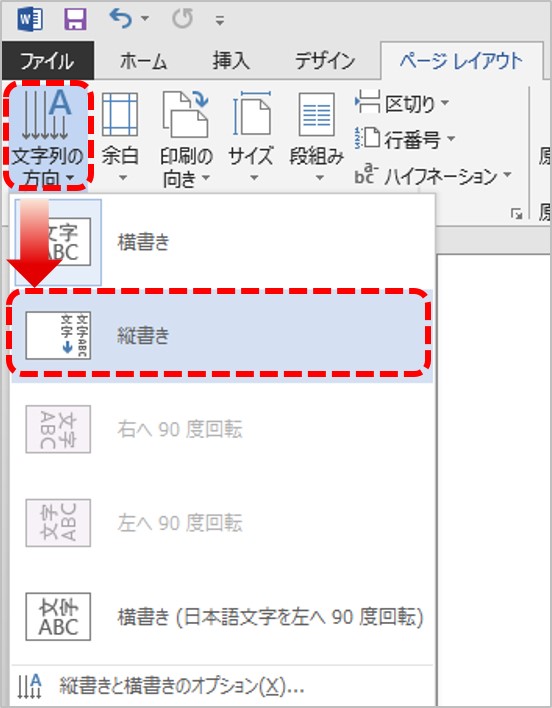
Wordでテキストを縦書きにするには、まず「レイアウト」タブにある「文字方向」をクリックし、「縦書き」を選択します。これにより、選択したテキストまたは文書全体が縦書きに変換されます。さらに詳細な設定は、「書式」メニューの「文字方向」からも可能です。
Wordで縦書きを設定する方法
テキストを縦書きにする基本的な手順です。
- まず、Wordを開き、縦書きにしたいテキストを含むドキュメントを開くか、新しいドキュメントを作成します。
- 次に、リボンメニューの「レイアウト」タブをクリックします。
- 「文字方向」グループで、「縦書き」または「縦中横」を選択します。
縦書きの設定をカスタマイズする
縦書きの表示を細かく調整する方法について説明します。
- 「ファイル」メニューから「オプション」を選択します。
- 「詳細設定」を選択し、「互換性オプション」セクションまでスクロールします。
- 「Microsoft Word 97-2003 用のレイアウトエンジンを使用する」のチェックを外すと、新しいレイアウトエンジンが適用され、より自然な縦書き表示になることがあります。
特定のテキストだけを縦書きにする
文書全体ではなく、一部のテキストだけを縦書きにする方法です。
- 縦書きにしたいテキストを選択します。
- 「レイアウト」タブの「文字方向」で「縦書き」を選択します。
- 選択したテキストのみが縦書きになります。
縦中横の設定
数字やアルファベットを縦書きの中で横向きに表示する方法です。
- 縦中横にしたい数字やアルファベットを選択します。
- 「ホーム」タブの「段落」グループにあるダイアログボックス起動ツールをクリックします。
- 「配置」タブを選択し、「縦中横」にチェックを入れて、「OK」をクリックします。
縦書き印刷の設定
縦書きで作成した文書を印刷する際の設定について解説します。
- 「ファイル」メニューから「印刷」を選択します。
- プリンターの設定で、用紙サイズと向きが正しいことを確認します。通常、縦書きの場合は用紙の向きを縦に設定します。
- 必要に応じて、プリンターの詳細設定で印刷品質やその他の設定を調整します。
ワードで横向きの文書を縦書きにするにはどうしたらいいですか?
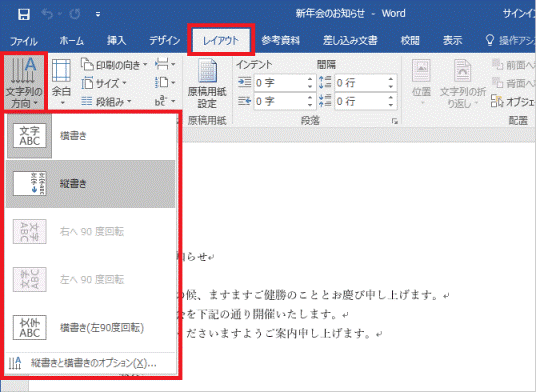
ワードで横向きの文書を縦書きにするには、「レイアウト」タブから「文字列の方向」を選択し、「縦書き」または「縦書き(右)」を選択します。これにより、文書全体のテキストが縦書きに変換されます。特定のセクションのみを縦書きにしたい場合は、テキストボックスやセクション区切りを利用して、縦書きにしたい部分だけ設定する必要があります。
縦書き設定の基本
Wordで縦書きを設定する最も簡単な方法は、リボンにある「レイアウト」タブを使用する方法です。このタブにある「文字列の方向」オプションから「縦書き」を選択することで、文書全体を縦書きにすることができます。ただし、この方法では文書全体が縦書きになるため、一部だけを縦書きにしたい場合は別の方法を検討する必要があります。
- 「レイアウト」タブを選択
- 「文字列の方向」をクリック
- 「縦書き」または「縦書き(右)」を選択
テキストボックスを利用した縦書き
文書の一部だけを縦書きにしたい場合は、テキストボックスを活用するのが効果的です。テキストボックス内にテキストを入力し、そのテキストボックスの書式設定で縦書きを指定することで、特定の範囲だけを縦書きにできます。テキストボックスは、文書内の好きな場所に配置できるため、柔軟なレイアウトが可能です。
- 「挿入」タブから「テキストボックス」を選択
- テキストボックス内にテキストを入力
- テキストボックスを選択し、「描画ツール」から「文字列の方向」で「縦書き」を選択
セクション区切りを利用した縦書き
文書の特定の部分を縦書きにするためには、セクション区切りを使用する方法もあります。セクション区切りを挿入し、そのセクション内で縦書き設定を行うことで、文書全体を横書きのまま、一部のセクションだけを縦書きにすることが可能です。この方法は、章や節ごとに書式設定を変えたい場合に便利です。
- 縦書きにしたい部分の前後にセクション区切りを挿入
- 縦書きにしたいセクションを選択
- 「レイアウト」タブから「文字列の方向」で「縦書き」を選択
縦書き時のフォント設定
縦書きにした際、フォントによっては文字が正しく表示されない場合があります。縦書きに適したフォント(例:MS明朝、MSゴシックなど)を使用することで、より自然な縦書き表示を実現できます。また、文字間隔や行間なども調整することで、読みやすいレイアウトにすることができます。
- 縦書きに適したフォントを選択(例:MS明朝、MSゴシック)
- 必要に応じて文字間隔や行間を調整
- プレビューで確認し、読みやすいレイアウトにする
横書きと縦書きの混在
Wordでは、横書きと縦書きを混在させた文書を作成することも可能です。テキストボックスやセクション区切りを効果的に利用することで、見出しや注釈を横書きにするなど、様々な表現ができます。これにより、視覚的に訴える力強いドキュメントを作成することができます。
- テキストボックスやセクション区切りを適切に利用
- 横書きにしたい部分は横書きのまま、縦書きにしたい部分を縦書きに設定
- 全体のバランスを考慮し、レイアウトを調整
テキスト入力で縦書きにするにはどうすればいいですか?

テキスト入力で縦書きにするには、使用するソフトウェアやプラットフォームによって方法が異なります。一般的には、テキストエディタやワープロソフトの設定で縦書きモードを選択するか、CSSなどのスタイルシートでテキストの方向を縦書きに指定します。また、日本語組版に対応したフォントを使用することで、より自然な縦書き表現が可能になります。
縦書きに対応したエディタの選択
縦書き表示や編集をサポートするテキストエディタを選択することが重要です。多くのエディタはプラグインや拡張機能を通じて縦書きに対応できます。
- 専用のエディタ: 縦書き編集に特化したエディタを使用します。
- プラグイン: 既存のエディタに縦書きを可能にするプラグインを導入します。
- オンラインツール: ブラウザ上で縦書き編集ができるオンラインツールを利用します。
CSSでの縦書き指定方法
ウェブページで縦書き表示を行う場合は、CSSの writing-mode プロパティを使用します。writing-mode: vertical-rl; または writing-mode: vertical-lr; を指定することで、テキストを縦書きにできます。vertical-rl は右から左へ、vertical-lr は左から右へテキストが配置されます。
- writing-modeプロパティ: CSSで縦書きを指定する主要な方法です。
- 対応ブラウザ: ブラウザが writing-mode をサポートしているか確認します。
- 代替方法: 古いブラウザ向けの代替手段を検討します。
日本語フォントの選択
縦書きで美しい表示を実現するためには、日本語組版に適したフォントを選ぶことが大切です。明朝体やゴシック体など、縦書きに適したフォントを選ぶことで、文字の配置や字形がより自然に見えます。可読性の高いフォントを選択することも重要です。
- 明朝体: 伝統的な縦書きに適しています。
- ゴシック体: モダンな印象を与えます。
- 字幅: 縦書きに適した字幅を持つフォントを選びます。
縦書き表示の調整
縦書き表示では、文字間隔や行間などの調整が重要になります。CSSの letter-spacing や line-height プロパティを調整することで、より読みやすい縦書き表示を実現できます。また、句読点の配置にも注意が必要です。
- letter-spacing: 文字間隔を調整します。
- line-height: 行間を調整します。
- 句読点: 句読点の位置を調整します。
縦書きテキストの特殊な扱い
縦書きテキストでは、数字やアルファベットの扱いが特殊になります。これらの文字を横向きに表示するのではなく、縦書きに合わせて回転させる必要があります。CSSの text-orientation プロパティを使用することで、文字の向きを調整できます。tate-modeやuprightを指定することで、文字を縦に配置できます。
- text-orientation: 文字の向きを調整します。
- tate-mode: 全角文字として縦書きに配置します。
- upright: 半角文字を縦書きに配置します。
ワードでテキストを縦書きにする基本的な方法は?
ワードでテキストを縦書きにするには、「レイアウト」タブの「文字方向」から「縦書き」を選択します。これにより、選択したテキストボックスや文書全体が縦書きに変換されます。
縦書きにしたテキストの一部だけ横書きにする方法は?
縦書き文書の中で一部のテキストを横書きにするには、その部分を選択し、「挿入」タブの「テキストボックス」を使用して、横書きのテキストボックスを作成します。このテキストボックスは縦書きの文書の上に配置できます。
ワードの縦書き設定はすべてのフォントで有効ですか?
すべてのフォントが縦書きに完全に対応しているわけではありません。一部のフォントでは文字の表示が崩れることがあります。日本語フォントを使用することを推奨します。MS 明朝やMS ゴシックなどが一般的です。
縦書きの文書を印刷する際の注意点はありますか?
印刷する前に、プレビューでレイアウトを確認することが重要です。特に余白やヘッダー/フッターが適切に設定されているかを確認し、必要に応じて調整してください。
Si quieres conocer otros artículos parecidos a ワードでテキストを縦書きにするには? puedes visitar la categoría ワード.






コメントを残す